ఒక గేమ్ ఆడుతున్నప్పుడు NVIDIA GeForce ఇప్పుడు , మీరు ఎర్రర్ కోడ్ని ఎదుర్కొంటే 0x0000012E , ఈ వ్యాసం మీకు చాలా ఉపయోగకరంగా ఉంటుంది. మేము అదే లోపాన్ని అందుకున్నాము మరియు మేము సమస్యను ఎలా పరిష్కరించాము, తద్వారా మీరు లోపాన్ని అధిగమించవచ్చు మరియు ఇప్పుడు GeForceలో మీకు ఇష్టమైన గేమ్ను ఆడవచ్చు.
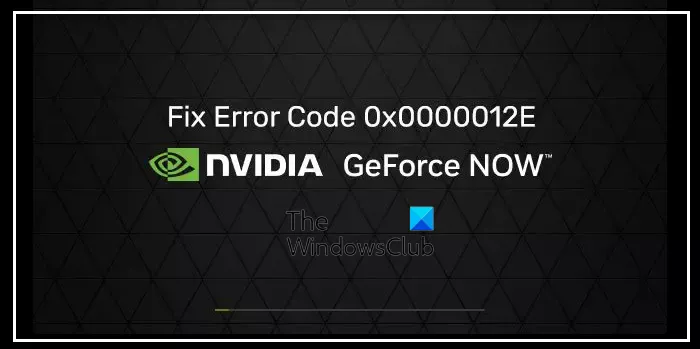
GeForce NOW లోపం కోడ్ 0x0000012Eని పరిష్కరించండి
మీ Windows కంప్యూటర్లో GeForce NOW ఎర్రర్ కోడ్ 0x0000012Eని పరిష్కరించడానికి, ఈ పరిష్కారాలను అనుసరించండి:
vlc ఉపశీర్షికలు పనిచేయడం లేదు
- ఇంటర్నెట్ కనెక్షన్ అవసరాలను తనిఖీ చేయండి
- హార్డ్వేర్ అవసరాలను ధృవీకరించండి
- నిర్వాహకునిగా అమలు చేయండి
- ఇతర సూచనలు.
ప్రారంభించడానికి ముందు, మేము సూచిస్తున్నాము మీరు కాసేపు ఆగండి ఎందుకంటే చాలా మంది వినియోగదారులు ఈ సమస్యను పరిష్కరించడానికి ఏమీ చేయలేదు. గ్లిచ్ కారణంగా మీరు ఈ లోపాన్ని కనుగొనే సందర్భాలు ఉండవచ్చు. కొన్నిసార్లు, సాధారణ పునఃప్రారంభం మీ కంప్యూటర్లో సమస్యను పరిష్కరించగలదు. మీరు ఇటీవల మీ గ్రాఫిక్స్ డ్రైవర్ను అప్డేట్ చేసినట్లయితే లేదా మానిటర్, గ్రాఫిక్స్, గేమ్ప్లే మొదలైన వాటికి ప్రత్యక్షంగా లేదా పరోక్షంగా సంబంధించిన కొత్త డ్రైవర్ను ఇన్స్టాల్ చేసి ఉంటే, మేము మీకు సూచిస్తాము మీ కంప్యూటర్ని పునఃప్రారంభించండి ఒకసారి.
1] ఇంటర్నెట్ కనెక్షన్ అవసరాలను తనిఖీ చేయండి
మీరు Windows అప్లికేషన్ లేదా బ్రౌజర్ని ఉపయోగించినా, మీకు మంచి ఇంటర్నెట్ కనెక్షన్ ఉండాలి. అధికారిక ప్రకటన ప్రకారం, మీరు 60 FPS వద్ద 720p వద్ద గేమ్లను ఆడాలనుకుంటే, మీకు కనీసం 15Mbps వేగం ఉండాలి. మీరు 1080p మరియు 60 FPSలో గేమ్లు ఆడాలనుకుంటే, మీకు కనీసం 25Mbps ఇంటర్నెట్ వేగం ఉండాలి. మీకు అలాంటి ఇంటర్నెట్ కనెక్షన్ లేకపోతే, దాన్ని ఎంచుకోవాలని మేము మీకు బాగా సిఫార్సు చేస్తున్నాము.
మీరు సెట్టింగ్ల ప్యానెల్ నుండి స్ట్రీమింగ్ నాణ్యతను కూడా మార్చవచ్చు. దాని కోసం, సెట్టింగ్ల ప్యానెల్ను తెరిచి, దానికి వెళ్లండి స్ట్రీమింగ్ క్వాలిటీ విభాగం.
ssd చెడు రంగాలు
అలాగే, ఏవైనా పింగ్ లాస్ సమస్యల కోసం మీ ఇంటర్నెట్ కనెక్షన్ను ఒకసారి తనిఖీ చేసుకోవాలని సూచించబడింది. మీరు వీటిని ఉపయోగించవచ్చు ఉచిత పింగ్ మానిటర్ సాధనాలు వివరణాత్మక నివేదిక పొందడానికి.
2] ఇతర అవసరాలను ధృవీకరించండి
Windows 11/10లో, గేమ్లను ఆడేందుకు ఇప్పుడు GeForceని ఉపయోగించడానికి ప్రధానంగా రెండు మార్గాలు ఉన్నాయి - అప్లికేషన్ మరియు బ్రౌజర్ని ఉపయోగించడం. మీరు Windows 10 యొక్క 32-బిట్ వెర్షన్ని ఉపయోగిస్తుంటే, మీరు ఇప్పుడు GeForceని ఉపయోగించలేరు. విండోస్ యొక్క 64-బిట్ వెర్షన్ని ఉపయోగించడానికి ఇది సిఫార్సు చేయబడింది.
అలా కాకుండా, మీరు గేమ్ను స్ట్రీమ్ చేయాలనుకుంటే, మీరు వైర్డు ఈథర్నెట్ కనెక్షన్ లేదా 5GHz Wi-Fi రూటర్ని మీ కంప్యూటర్కి కనెక్ట్ చేసి ఉండాలి.
బ్రౌజర్ గురించి మాట్లాడుతూ, Google Chrome లేదా Microsoft Edge వంటి బ్రౌజర్ యొక్క తాజా వెర్షన్ను ఉపయోగించాలని మేము ఎల్లప్పుడూ సూచిస్తున్నాము. మీరు తప్పక బ్రౌజర్ని నవీకరించండి తాజా సంస్కరణకు.
3] నిర్వాహకుడిగా అమలు చేయండి
మీ కంప్యూటర్లో గేమ్లు ఆడేందుకు మిమ్మల్ని అనుమతించడానికి GeForce NOW యాప్కి కొన్ని అడ్మినిస్ట్రేటివ్ అనుమతులు అవసరం. మీరు అడ్మినిస్ట్రేటర్ ఖాతాను ఉపయోగిస్తున్నప్పటికీ, మీరు తప్పనిసరిగా యాప్ని అడ్మినిస్ట్రేటర్గా అమలు చేయాలి. దాని కోసం, మీరు శోధించవచ్చు ఇప్పుడు geforce టాస్క్బార్ శోధన పెట్టెలో మరియు ఎంచుకోండి నిర్వాహకునిగా అమలు చేయండి ఎంపిక.
అప్పుడు, క్లిక్ చేయండి అవును UAC ప్రాంప్ట్లోని బటన్.
ప్రత్యామ్నాయంగా, మీరు డెస్క్టాప్ చిహ్నంపై కుడి-క్లిక్ చేసి, ఎంచుకోవచ్చు నిర్వాహకునిగా అమలు చేయండి సందర్భ మెనులో ఎంపిక.
కోడ్ రాయడానికి ప్రోగ్రామ్లు
4] ఇతర సూచనలు
ఈ పరిష్కారాలు కాకుండా, మీరు గుర్తుంచుకోవలసిన కొన్ని విషయాలు ఇక్కడ ఉన్నాయి లేదా మీరు చేయవచ్చు:
ఒనోనోట్లో ప్రింట్ అవుట్ ను ఎలా తిప్పాలి
- మీరు తప్పనిసరిగా ఇప్పుడు GeForce అందుబాటులో ఉన్న దేశంలో ఉండాలి.
- ఇప్పుడు GeForceలో ఆడాలంటే మీరు తప్పనిసరిగా గేమ్ కోసం చెల్లించి ఉండాలి.
- మీరు GeForce NOW యాప్ను అన్ఇన్స్టాల్ చేసి మళ్లీ ఇన్స్టాల్ చేయవచ్చు. ఆ సందర్భంలో, మీరు a ను ఉపయోగించాలి ప్రోగ్రామ్ అన్ఇన్స్టాలర్ సాఫ్ట్వేర్ అప్లికేషన్తో పాటు అన్ని మిగిలిపోయిన వాటిని తీసివేయడానికి. అధికారిక వెబ్సైట్ నుండి అనువర్తనాన్ని డౌన్లోడ్ చేసుకోవాలని మేము ఎల్లప్పుడూ మీకు సిఫార్సు చేస్తున్నాము nvidia.com .
ఈ పరిష్కారాలు మీ కోసం పనిచేశాయని నేను ఆశిస్తున్నాను.
చదవండి: GeForce NOW ఎర్రర్ కోడ్ 0xC184C00F
లోపం కోడ్ 0x0000012E అంటే ఏమిటి?
GeForce NOWలో ఎర్రర్ కోడ్ 0x0000012E తాత్కాలిక సర్వర్ సమస్యను సూచిస్తుంది. మీరు గుర్తుంచుకోవలసిన రెండు విషయాలు ఉన్నాయి. మొదట, NVIDIA సర్వర్ డౌన్ అయినప్పుడు ఇది జరగవచ్చు. అలాంటప్పుడు, అది అధికారికంగా పరిష్కరించబడే వరకు వేచి ఉండటం తప్ప మీరు ఏమీ చేయలేరు. రెండవది, మీ కంప్యూటర్ అవసరమైన సర్వర్కు కనెక్ట్ చేయడంలో విఫలమైంది. అలాంటప్పుడు, మీరు మీ ఇంటర్నెట్ కనెక్టివిటీని తనిఖీ చేయాలి.
జిఫోర్స్ ఇప్పుడు నిషేధించబడుతుందా?
మీ ఖాతా వారి అధికారిక నిబంధనలకు అనుగుణంగా లేనందున నిషేధించబడవచ్చు. GeForce NOW ప్రతి ప్రాంతంలో అందుబాటులో లేనందున, చాలా మంది గేమర్లు సర్వర్కి కనెక్ట్ చేయడానికి VPNని ఉపయోగించడానికి తరచుగా ప్రయత్నిస్తారు. ఈ అభ్యాసం మీ ఖాతాను నిషేధించడానికి దారితీయవచ్చు. మరోవైపు, మీరు అనధికార ప్రోగ్రామ్ను ఉపయోగించడానికి ప్రయత్నిస్తే, మీ ఖాతా నిషేధించబడే అవకాశం ఉంది.
చదవండి: NVIDIA GeForce NOW ఎర్రర్ కోడ్ 0x8003001F.
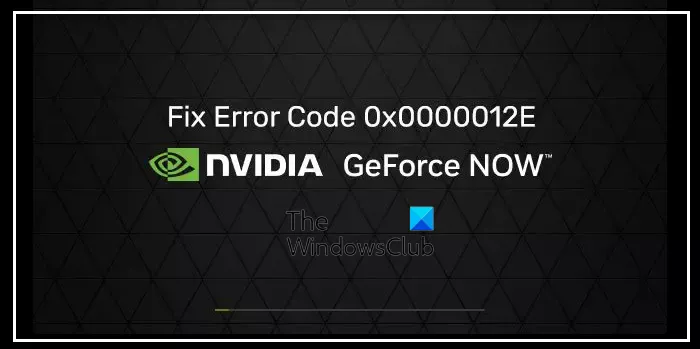









![Gmail బటన్లు పని చేయడం లేదా కనిపించడం లేదు [ఫిక్స్డ్]](https://prankmike.com/img/gmail/B4/gmail-buttons-not-working-or-showing-fixed-1.jpg)




